
【エルゴトロンモニターアーム】デスクスペースを有効活用できる最高のモニターアーム メリット・デメリット紹介
こんにちは!みつです。
デスク環境を整える必須アイテム「モニターアーム」は何を利用されてますか?
私は今まで3000円程度のモニターアームや「Amazonベーシックモニターアーム」などは使ってきましたが、最終的には「エルゴトロンモニターアーム」に落ち着きました。
今回はそんなエルゴトロンモニターアームの設置方法や実際に使ってみての感想などを紹介したいと思います。

まずはおすすめポイントから
▼おすすめポイント
✔️前後、上下左右好きな場所にモニターを配置できる
✔️モニターを浮かせデスクスペースを効率的に利用できる
✔️とにかくカッコいい
✔️ケーブルを隠す事ができる
✔️エルゴロトンは安心の10年保証
エルゴトロンモニターアームを利用する事により、デスクスペースを有効活用する事ができます。生産性もあがりデスク作業の多い方の必須アイテムです。
●エルゴトロンモニターアームの概要
モニターアームの代名詞「エルゴトロンモニターアーム」です。数あるモニターアームの中で最上位に位置するアイテムです。

エルゴトロンモニターアーム特徴
34インチサイズのモニターまで対応
3.2kg〜11.3kgのモニター重量に対応
補償期間は安心の10年間
VESA規格対応
広い可動域で様々な用途に対応
デスクスペースを節約
クランプ式、グルメット式で複数の方法で設置が可能
製品仕様は以下の通り
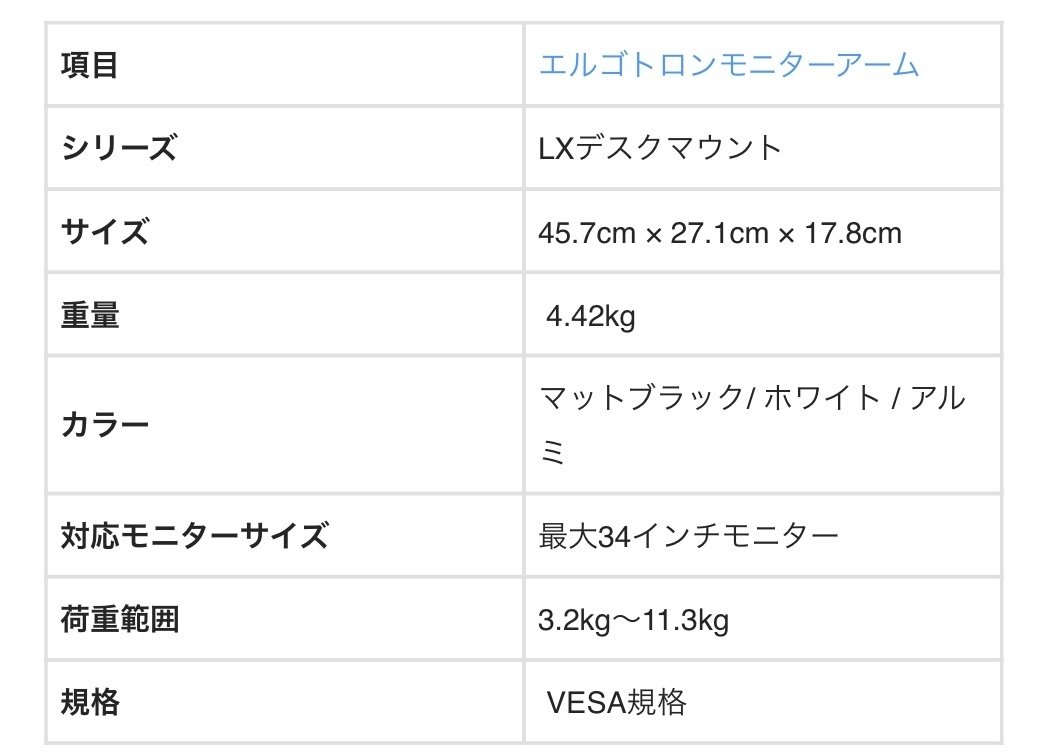
カラーは以下の通り3種類あります。

私はどんな環境にもあうマットブラックを購入しました。他にもホワイト(写真右上)とアルミ(写真右下)の取り扱いがあります。
●エルゴトロンモニターアームの開封
早速ですがエルゴトロンモニターアームを開封します。箱の中身を傷つけないために私はいつも「こちら」を愛用し開封してます😄

開封すると以下の通り、各部品が小分けされています。
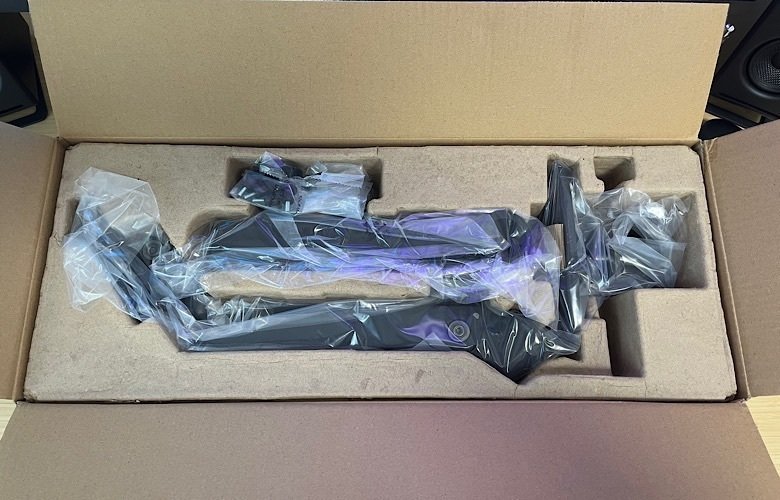
同梱物一式を広げると以下の通りです。

▼エルゴトロンモニターアーム同梱物
・マニュアル
・アームパーツ3点
・固定や組み立て用の各種パーツ
・結束バンド
沢山パーツがあって大変そうですが、実際使うのは「アームパーツ3点」と「モニター固定用ネジ4本」で超簡単に設置できますよ😄
「特殊な工具も不要です!」
●エルゴトロンモニターアームの設置方法
安心してください!設置はめちゃめちゃ簡単です。画像付きで詳細をお伝えします!
STEP.1 デスク整理
デスク上のモニターやケーブルをよけてデスク上を整理します。

STEP.2 モニターアーム土台を設置
モニタパーツ土台の設置位置を決めてネジ締めします。

土台は下記のような作りになっていて、デスクを土台で挟んでネジ締めをするだけです。

手で簡単に締める事ができますよ😄
STEP.3 モニターアームパーツ接続
設置した土台にモニターアームパーツをはめ込みます。これも簡単で土台にアームパーツを差し込むのみです。

STEP.4 アームパーツを接続し位置合わせ
残りのアームパーツを接続し位置合わせを実施します。

各アーム部を稼働させ下記のようにモニター接続部分が中央にくるように位置合わせを実施します。

STEP.5 モニター裏のネジ外し
モニター裏の4点ネジを外します。

私は「BOSCH電動ドライバー」使ってますが普通のドライバーでも問題なくネジ外せます。
STEP.6 アームをモニター取り付け
エルゴトロンモニターアームの付属ネジを取り出しネジ止めの準備をします。

アームをモニターにとりつけます。

エルゴトロンモニターアーム付属ネジでネジ締めを実施します。工具不要で手でネジ締めします。

STEP.7 モニターを接続したアームを取り付け
モニターを接続したアームを取り付けます。

最後に付属のキャップで蓋をしてエルゴトロンモニターアームの設置は完了です。

「意外と大変なイメージありますが特殊な工具も不要で簡単に設置できますよ😄」
●エルゴトロンモニターアームを実際に使ってみての感想
✔️モニターを浮かせデスクスペースを効率的に利用できる
モニターを浮かせてモニター下のスペースが使えるって素晴らしいですよね😄

モニターアームを利用しないと使えないスペースに「ワイヤレス充電器」や「カレンダー」など置く事ができ効率的にデスクスペースを利用できます。
人によってはEcho showのようなスマートスピーカーや観葉植物を置いたりとスペースの利用方法は様々です。

モニター落ちてこない?という不安もあるかもしれませんがエルゴトロンモニターアームはガッシリとモニターを支えてくれます。
デスクを効率的に利用でき見た目もよいので、仕事や勉強にも集中できるスペースができあがります。
✔️前後、上下左右好きな場所にモニターを配置できる

私は32インチ4K大型モニター「LG 32UN880-B」を利用してますが、結構な重量にもかかわらずモニターを前後、上下左右自由自在に動かす事ができます。
上記のようにデスクスペース確保のため、大型モニターを横によけてもしっかり支えてブレる事はありません。
エルゴトロンモニターアーム以外の安いモニターではこうはいきません😅

やはり長時間作業を実施していると、集中力が落ちてくるので…
椅子の高さを変えたりスタンディングデスクで立って作業したりするのですが、状態にあわせてモニターも適切な向きや高さを設定できるので集中力維持にとても助かってます。
以下は公式サイトのエルゴトロンモニターアームの紹介画像ですが、以下の通り自由自在にアームは稼働させる事ができます。
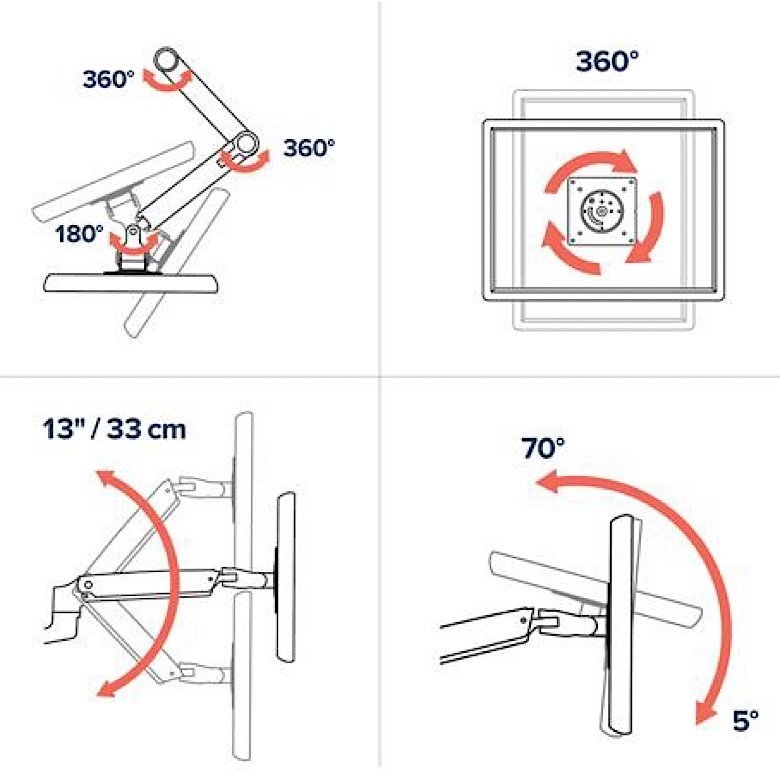
個人的にはデスクで長時間作業する方には必須アイテムかと思ってます。
ちなみに公式サイトの以下動画の通り、各可動ポイントのネジを締める事により各稼働ポイントの強弱をつける事ができます。
エルゴトロンモニターアームを活用するために是非一度チェックする事をおすすめ致します。
✔️とにかくカッコいい

デスクにそのままモニター置くのと比べて、エルゴトロンモニターアーム利用するとデスクが映えますよね😄

高級感のある重厚な質感で、モニター表面はザラッとしてます。
モニター土台のエルゴトロンロゴも強調し過ぎずとてもいい感じです。Amazonベーシックモニターはちょっとロゴ強調が強いんですよね😅
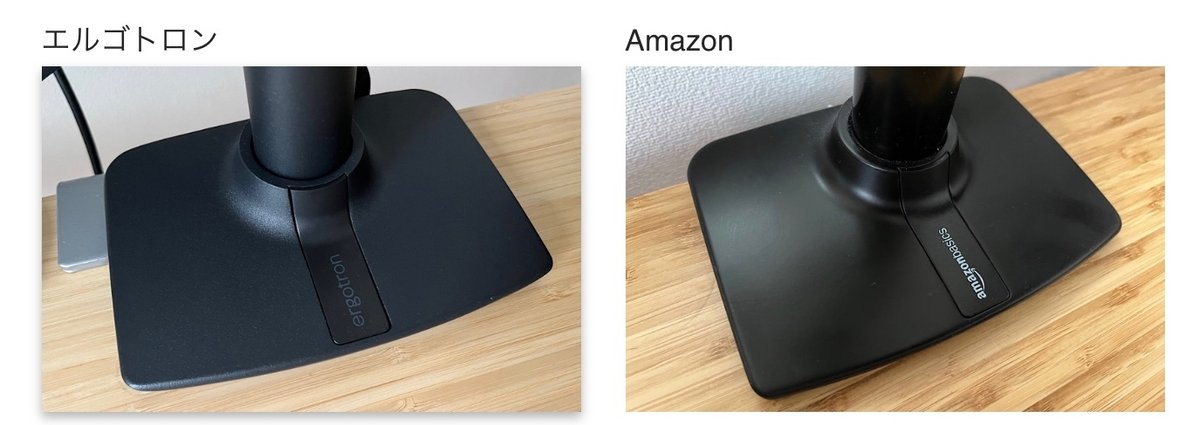
よくエルゴトロンモニターアームの比較対象となる「Amazonベーシックモニターアーム」も所持してますが、今ではエルゴトロンモニターアームを愛用してます。
✔️ケーブルを隠す事ができる

デスクを整理しよう!見た目をよくしよう!となるといつも課題となってくるのがケーブル周りです。
エルゴトロンモニターアームはモニターからでる電源ケーブルやディスプレイとPCを繋ぐケーブル関連などは綺麗に隠す事ができます。

上記画像にある通りアーム内にケーブルを収納できるのでケーブルの存在を消す事ができます。

こちらがケーブルを収納した状態です😄
さらにこだわりのある方は「ケーブルスリーブ」などを利用しケーブルをまとめる事により、さらに見た目をよくする事ができます😄
✔️エルゴロトンは安心の10年保証

意外と知られていないのですが、エルゴトロンモニターアームは購入から10年間の補償がついてます。
10年間の補償って信じられないですよね😅これは相当製品に自信がないと出来ない事です。10年もあれば購入代金の元がとれますよね。

エルゴトロンモニターアームはモニタアームの最高峰という事は疑いないのですが、最高峰トップ3としては以下があります。
Amazonベーシックモニターアーム・・・補償1年
HPモニターアーム・・・補償1年
エルゴトロンモニターアーム・・・補償10年
この中でエルゴトロンモニターアームが最も高価ですが、唯一の10年補償です。
品質や補償面から考えてもエルゴトロンモニターアームが最もおすすめです。
✔️気になった点
エルゴトロンモニターアームは「機能面」「品質面」「補償面」と正直パーフェクトなモニターアームです。
ただ最上位のアイテムだけあって中々高価なアイテムです。この価格であれば安いモニターが買えてしまいます😅
過去は3000円〜5000円程度のモニターアームを使ってましたが…結局は不満があってエルゴトロンモニターアームに行き着きました…
補償も10年間ついているので、最初からこっち買っておけばよかったと私は思ってます😅
●まとめ

今回はモニターアームの最高峰「エルゴトロンモニターアーム」を紹介致しました。
最高峰のアイテムだけあって中々の価格ですが、一度買ったら買い換える事のない品質で10年間の補償がついてます。
正直な所、デスク環境にこだわっている方であれば「エルゴトロンモニターアーム」であれば失敗はないと思います。
▼メリット
⭕️前後、上下左右好きな場所にモニターを配置できる
⭕️モニターを浮かせデスクスペースを効率的に利用できる
⭕️とにかくカッコいい
⭕️ケーブルを隠す事ができる
⭕️エルゴロトンは安心の10年保証
▼デメリット
❌最上位だけあって価格が高い
✔️エルゴトロンモニターアームがおすすめな人
・デスク環境については一切妥協したくない人
・最高峰のモニターアームを利用したい人
・大型モニターを利用されている人
・モニター向きや高さを頻繁に変更したい人
最後までご確認いただきありがとうございます。
少しでも参考になれば幸いです。

🙇♂️🙇♂️最後までお読みいただきありがとうございました🙇♂️🙇♂️
